
正直に言うと、Instagram で受信したメッセージの中には、非表示にしたいものもあります。残念ながら、Instagram ではプラットフォーム内で直接チャットをアーカイブしたり非表示にしたりするオプションは提供されていません。
Android 用のサードパーティ アプリを使用すると、Instagram の受信トレイ内の特定のチャットを隠すことができますが、プライバシーとセキュリティ上の懸念が生じる可能性があります。したがって、Instagram で個人的な会話を隠すためのより信頼性の高い方法を探すことが重要です。
ここでは、サードパーティのアプリを必要とせずに Instagram でメッセージを非表示にするさまざまな効果的な方法を紹介します。
1. InstagramのVanish Modeを活用する
消失モードは、通常のチャット オプションとは動作が異なります。これはチャットのシークレット モードに似ており、チャット ウィンドウを終了するとメッセージが自動的に削除されます。
Instagram で Vanish Mode を有効にすると、友達に一時的なメッセージを送信できます。チャットを終了すると、そのメッセージは双方から削除されます。チャットは非表示になりませんが、代替ソリューションとなります。
1. まず、デバイスで Instagram アプリを開き、Messengerアイコンをタップします。
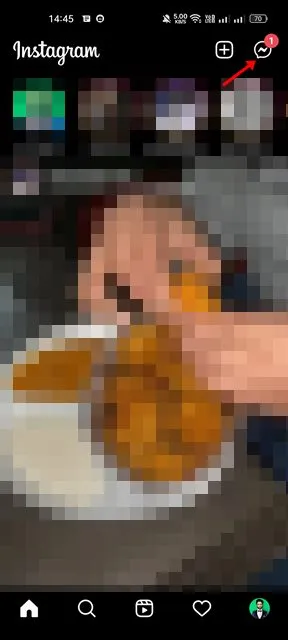
2. 非表示にするチャットを選択します。
3. 消失モードを有効にするには、下から上にスワイプします。
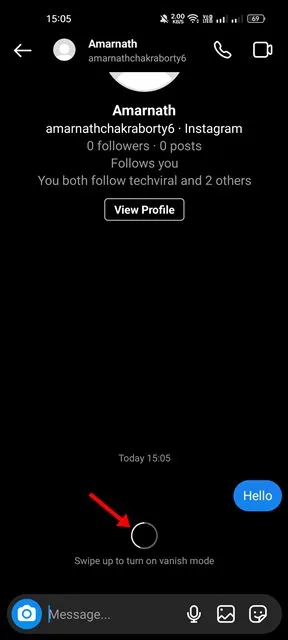
4. 有効化後、メッセージ、GIF、画像、ビデオを送信できます。メッセージは、閲覧されてチャットを終了するとすべて消えます。
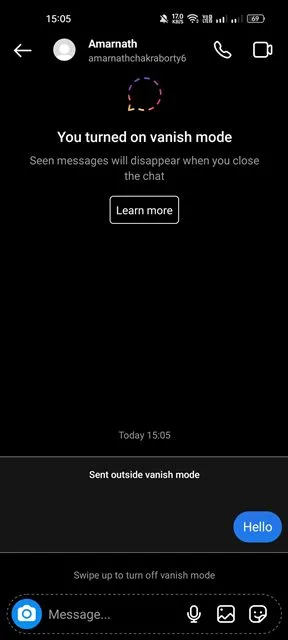
Instagram でバニッシュ モードを有効にして、チャットの内容を一時的に非表示にする方法は次のとおりです。バニッシュ モードを終了するには、もう一度下から上にスワイプします。
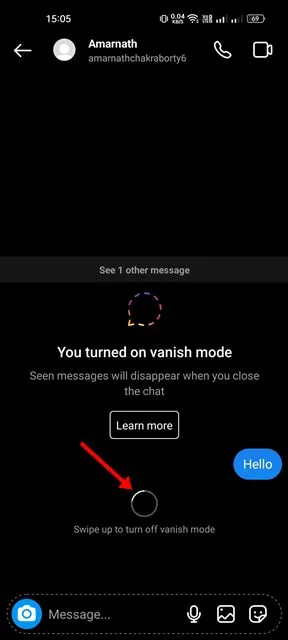
2. アカウントタイプをチャットを非表示に変更する
Instagram でアカウントの種類を変更して、特定のチャットを非表示にすることができます。プロフェッショナル アカウントでは、ディスカッションを [一般] タブに転送できます。その後、個人アカウントに切り替えると、それらのチャットは非表示のままになります。手順は次のとおりです。
1. Instagram アプリを開き、プロフィール写真をタップします。
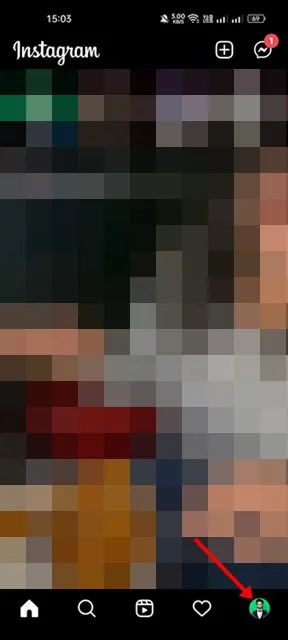
2. 3本の線(ハンバーガーメニュー)をタップします。
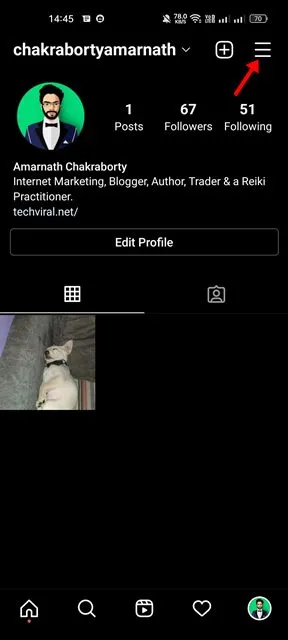
3. 「設定」を選択します。
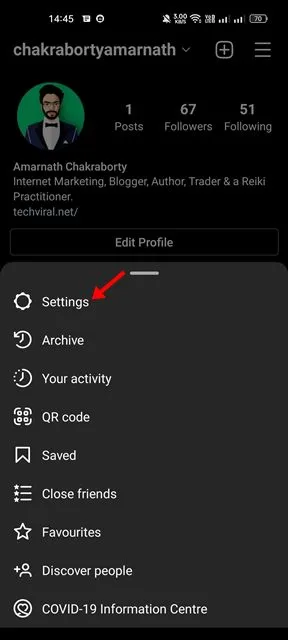
4. 「アカウント」をタップします。
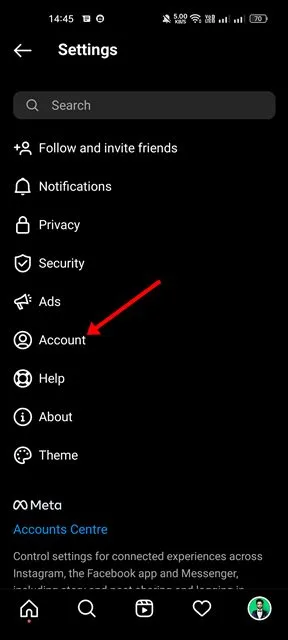
5. 下にスクロールして、「プロフェッショナルアカウントに切り替える」をタップします。
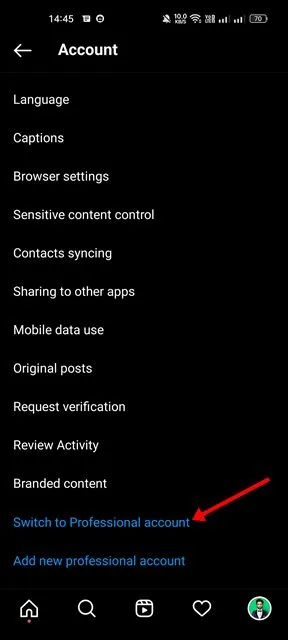
6.指示に従って切り替えを完了します。
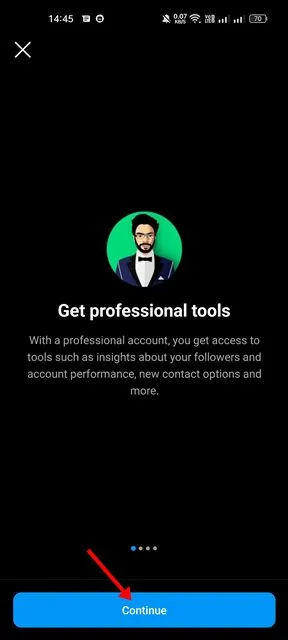
7. 切り替えた後、Instagram のメッセージ セクションに移動し、非表示にするチャットを長押しして、[一般に移動]を選択します。
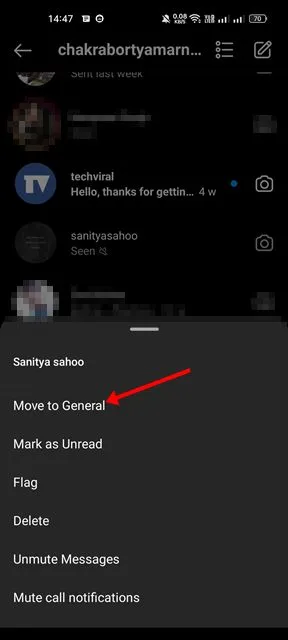
8. 次に、「設定」>「アカウント」>「アカウントタイプの切り替え」に移動します。
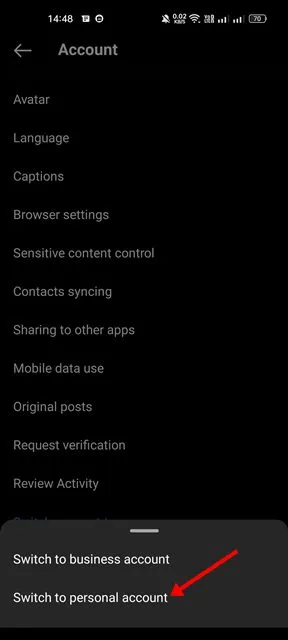
10. 個人アカウントに戻すと、以前選択したチャットはチャット リストに表示されなくなります。
非表示のチャットを復元するにはどうすればいいですか?
非表示のチャットを復元する必要がある場合は、アカウントの種類を Professional/Business に切り替えて、会話をGeneralからPrimaryに移動します。
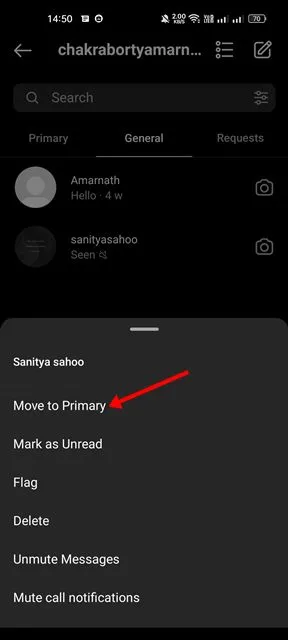
3. プロフィールを制限してメッセージを隠す
Instagram ユーザーがメッセージを削除せずに非表示にできるもう 1 つの便利なトリックがあります。この方法では、メッセージを非表示にしたい個人のプロフィールを制限します。その方法は次のとおりです。
1. 携帯電話で Instagram アプリを起動し、右上隅にあるMessenger アイコンをタップします。
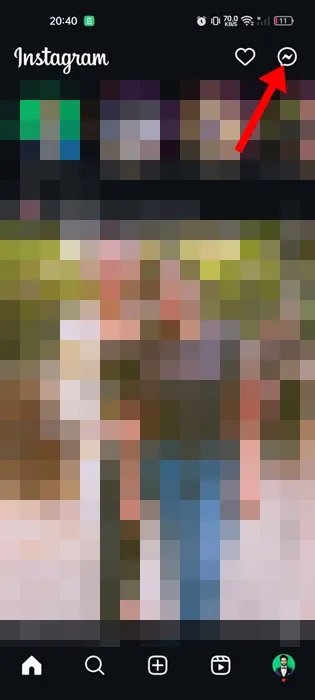
2. 非表示にするチャットを選択します。
3.人物の名前をタップします(画像やプロフィールビューではありません)。
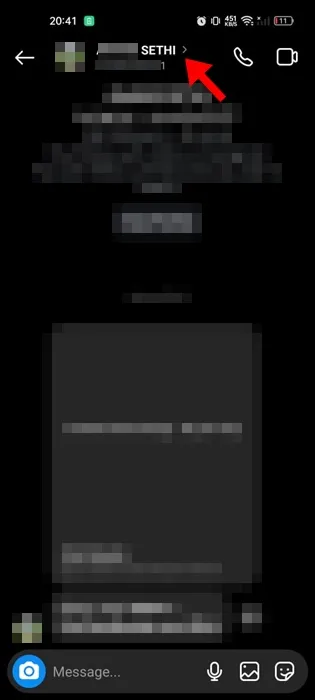
4. プロフィール画面で、右上にある3 つのドットをタップします。
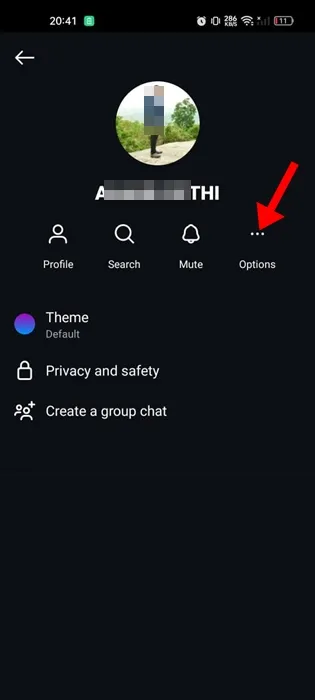
5. 表示されるメニューで、「制限」を選択します。
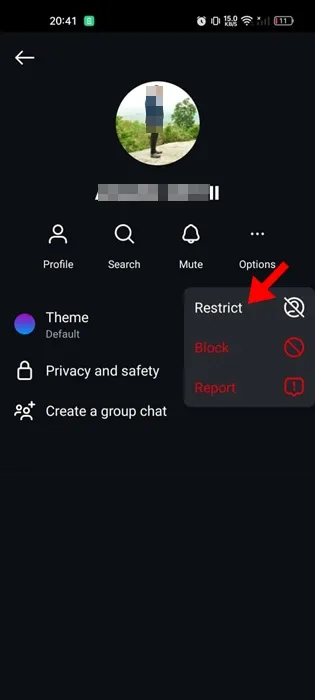
このアクションにより、ユーザーのプロフィールが制限され、そのユーザーが送信したメッセージがチャット リストから非表示になります。メッセージを再度表示するには、アカウントの制限を解除するだけです。
4. 隠し文字を使ってメッセージを隠す
隠し単語は、特定の用語に基づいて不要なコメントやメッセージリクエストをブロックできる Instagram の機能です。
隠し単語、フレーズ、絵文字を含むメッセージ リクエストは、チャット リストから非表示になります。隠し単語機能を活用するには:
1.モバイルデバイスでInstagramアプリを開きます。
2.アプリが起動したら、右下にあるプロフィール写真をタップします。
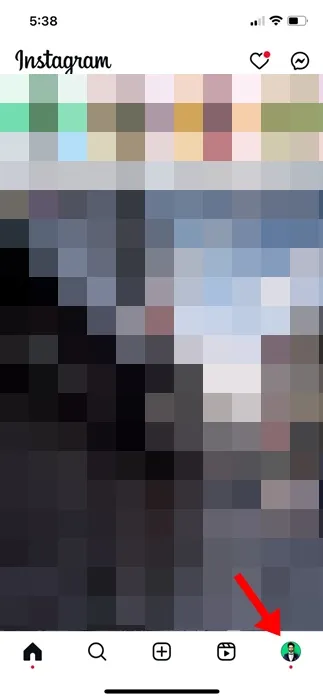
3. プロフィールで、右上にあるハンバーガー メニューをタップします。
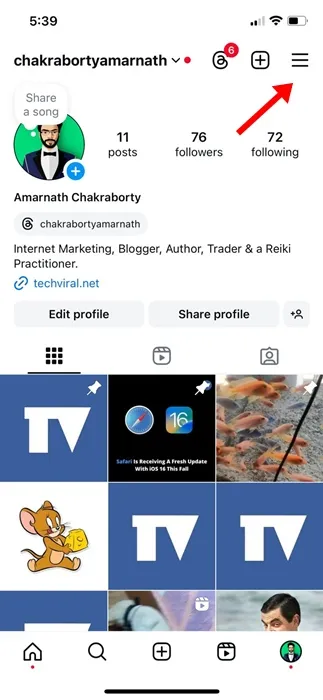
4. 「他のユーザーがあなたとやりとりする方法」セクションまでスクロールし、「隠し単語」をタップします。
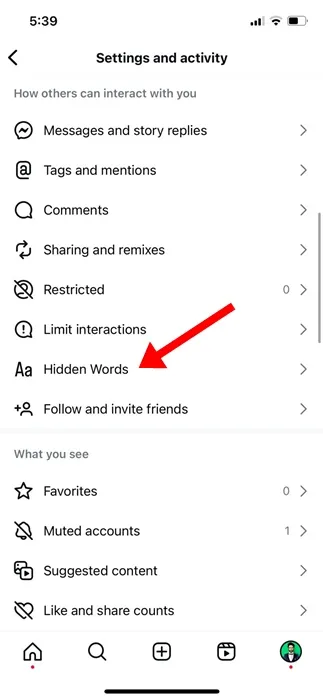
5. 下にスクロールして、「カスタム単語とフレーズの管理」を選択します。
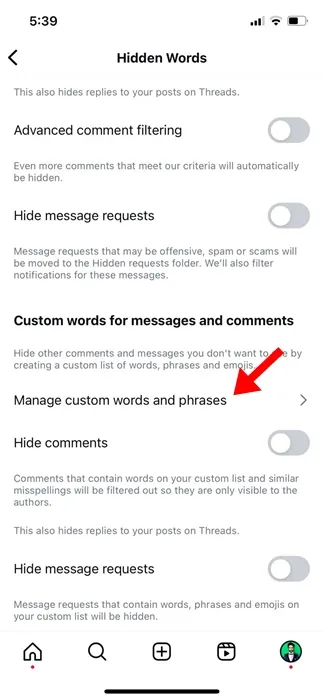
6. 次の画面で単語やフレーズを追加します。必ずカンマで区切ってください。完了したら、「追加」をタップします。
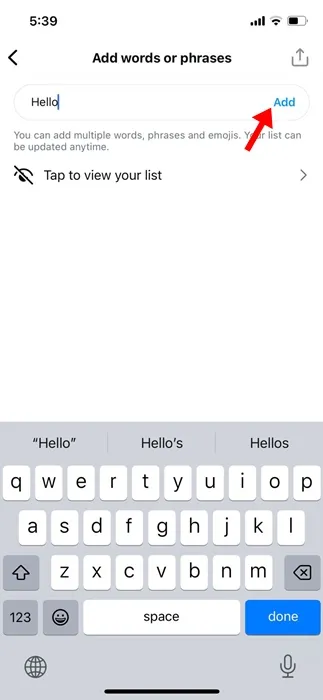
7. 前の画面で、 「メッセージリクエストを非表示」のトグルを有効にします。
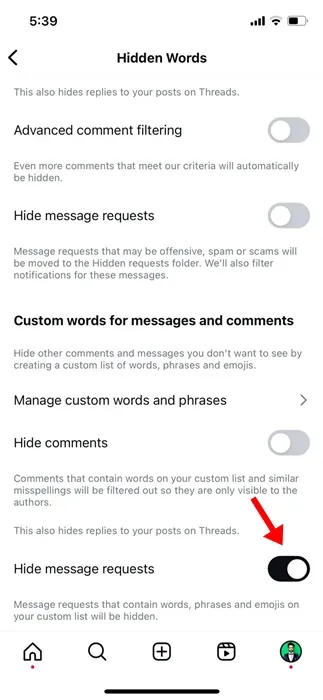
この設定により、指定した単語や絵文字を含むメッセージ リクエストは非表示のままになります。
よくある質問:
これらは、Instagram での会話を隠す最も効果的な方法です。公式に承認されているわけではありませんが、これらのオプションは、望ましいプライバシーの実現に役立ちます。Instagram でチャットを隠す独自の方法があれば、ぜひ共有してください。





コメントを残す